Riauonline.id, Tips dan Trik — Sudah tahukan kamu bagaimana cara setting startup Windows 7? Kamu mungkin merasakan betapa loading akan sangat mengganggu konsentrasi dari pekerjaanmu.
Sehingga kamu ingin segera melakukan setting ulang agar laptop kamu bisa kembali berjalan normal.
Nah, adanya loading lama bisa terjadi karena beberapa faktor yang mengganggu. Booting seperti itu terjadi jika ada banyak aplikasi yang terinstall dalam komputer kamu.
Apabila muncul kendala tersebut, sebaiknya kamu melakukan setting agar semua bisa berjalan normal kembali.
Penjelasan lebih lanjut bisa kamu dapatkan dengan menyimak ulasan berikut ini!
Daftar Isi
Pentingnya Setting Startup Windows 7
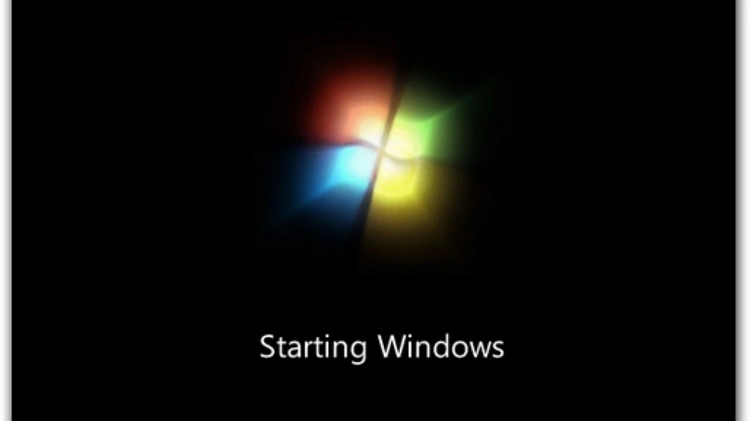
Ketika membuka komputer dan komputer mengalami booting memang akan menjengkelkan. Kamu tentu pernah mengalaminya apabila perangkat yang kamu gunakan sudah berumur.
Terdapat banyak penyebab kenapa komputer mengalami booting, antara lain sebagai berikut:
- Ada banyaknya aplikasi yang terinstal dalam perangkat.
- Perangkat yang kamu gunakan sudah lama atau berumur. Sehingga wajar apabila terjadi beberapa kendala yang muncul saat kamu gunakan.
- Terdapat bagian dari sistem perangkat kamu yang rusak atau eror.
Nah, selain faktor tersebut, masih banyak faktor lain yang menjadi penyebabnya.
Dengan banyaknya aplikasi dalam perangkat akan mengatur initial startup sendiri saat perangkat komputer kamu nyalakan.
Apabila programnya semakin banyak, berarti ada banyak initial startup berjalan sendiri, hasilnya loading.
Terkadang beberapa aplikasi atau program Windows 7 memang mempunyai peran penting dalam loading ini.
Namun itu tetap saja menjadi terganggu. Ada baiknya kamu melakukan setting dengan cara setting startup Windows 7 yang baik dan benar seperti berikut.
Cara Setting Startup Windows 7 Melalui Software Ccleaner
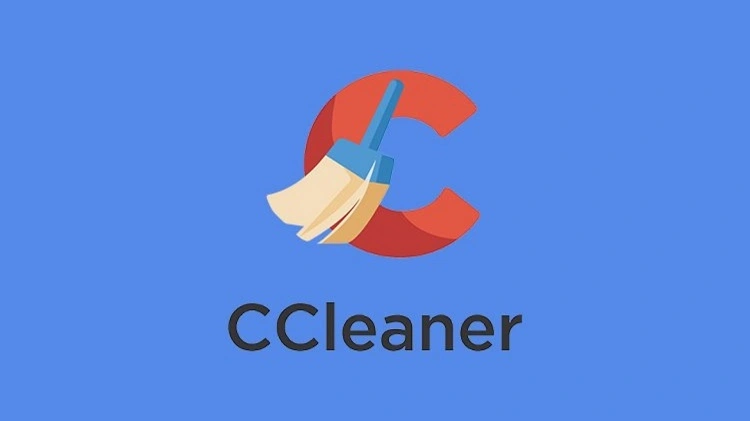
Apa itu startup?
Startup adalah program aktif yang secara otomatis pada sistem Windows loading. Program ini yang akan membuat Windows semakin lambat dalam melakukan pekerjaannya.
Oleh karena itu, kamu perlu melakukan pengaturan ulang agar laptop kamu kembali berjalan normal tanpa lemot.
Kamu bisa melakukannya dengan cara mudah dan cepat melalui Ccleaner. Adapun cara setting startup Windows 7 yang dapat kamu lakukan adalah sebagai berikut:
- Jangan lupa pastikan perangkat kamu sudah memiliki aplikasi Ccleaner. Apabila belum ada, kamu bisa download terlebih dahulu. Cari melalui Google, dan software ini bisa segera kamu lakukan pengunduhan.
- Jika sudah terunduh sempurna, install terlebih dahulu dan klik Ccleaner.
- Apabila sudah terbuka Ccleaner, pilih tools dan klik startup. Dari sini akan muncul beberapa menu startup yang berjalan pada komputer atau perangkat kamu.
- Kamu perlu menyalakan program startup tersebut, klik salah satu startup yang sedang berjalan. Kemudian pilih disable guna menonaktifkan startup.
- Kamu bisa menambahkan program dalam starup ini tapi yang disable lalu klik enable. Dengan begitu startup akan aktif.
- Terakhir, silakan simpan perubahan yang telah kamu lakukan. Lakukan restart komputer dan lihat perubahan booting yang terjadi.
Bagaimana, caranya sangat mudah, bukan? Dengan demikian maka cara setting startup windows 7 telah selesai.
Kamu bisa cek lagi apakah booting sudah berkurang atau sudah sangat lancar atau belum.
Kondisi booting memang sering terjadi karena banyak hal yang muncul. Terlebih Windows 7 sendiri memiliki program dengan jumlah yang cukup banyak.
Dengan adanya banyak program ini menyebabkan sebuah perangkat akan terjadi booting sehingga menimbulkan ketidaknyamanan.
Semakin lama adanya booting, maka hal ini akan mengganggu kamu dalam bekerja.
Jika banyak program startup yang berjalan maka otomatis menurunkan kinerja komputer. Jika belum tahu, malah dianggap komputer terkena virus atau malware.
Walaupun bisa saja terjadi demikian, harus cek dulu satu persatu.
Akhir Kata
Nah, lama tidaknya booting memang tergantung pada kinerja cara mengatur startup.
Oleh karena itu cara setting startup windows 7 sangat penting untuk menormalkan kembali komputer kamu.
Demikianlah informasi dari admin, semoga bermanfaat dan bisa menjadi referensi ya.
Selamat mencoba!
Sebagai informasi tambahan, kamu juga bisa baca artikel berikut ini:
- 5 Cara Mengatasi Instagram Error Berikut yang Mudah untuk Kamu Pahami
- Kode BISS Key Asiasat 5 Malam Ini, Terbaru 2022 [UPDATE]
- Cara Menghitung Akar Pangkat 3 yang Paling Mudah Diterapkan, Coba Dech!
- Jangan di Skip! Inilah Cara Reset Hp Vivo untuk Semua Tipe
- Semuanya Jadi Mudah! Inilah Cara Top Up DANA Lewat ATM Mandiri Terdekat
- BACA! Beginilah Cara Install Printer Canon MP237 pada Windows 7
- Simak Yuk, Tips dan Cara Reset HP Realme C11 Paling Mudah untuk Kamu Ikuti
- Cara Install Update Driver Printer HP Laserjet P1102, Super Mudah!
- Cara Reset Printer HP Ink Advantage 2135 yang Berkedip
- Tips Cara Setting Kamera Laptop Agar Terang Saat Kamu Gunakan
